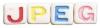Putar lagu Anda di pusat hiburan DVD Anda.
Dengan evolusi teknologi komputer, batasan antara apa yang dapat disimpan oleh DVD-R dan CD-R menghilang. Secara tradisional, cakram CD-R kosong hanya dapat membakar musik, sedangkan cakram DVD-R dapat membakar video. Karena laser optik membaca kedua disk, menggunakan DVD-R kosong sebagai pengganti CD-R untuk menyimpan musik bukanlah hal yang aneh. Keuntungan menggunakan DVD-R adalah kapasitas penyimpanan datanya. DVD-R menggunakan lebih banyak ruang pada disk. Jika CD-R biasanya memiliki batas penyimpanan 10 hingga 20 lagu, DVD-R dapat menyimpan hingga 100 lagu. Jika pemutar audio Anda hanya dapat memutar DVD data MP3, Anda perlu mengonversi file WMA ke MP3 menggunakan perangkat lunak konverter.
Membakar File Musik WMA ke DVD-R
Langkah 1
Tempatkan disk DVD-R kosong ke dalam drive DVD-ROM.
Video Hari Ini
Langkah 2
Buka aplikasi Windows Media Player dan pilih tab "Bakar" yang terletak di sisi kanan bawah pemutar.
Langkah 3
Pilih "Opsi Bakar" dan klik "Data CD atau DVD."
Langkah 4
Tambahkan file musik Anda ke daftar putar "Bakar", seperti yang akan Anda lakukan jika Anda membakar langsung ke disk CD-R kosong. Untuk menambahkan lagu, klik file musiknya dan seret langsung ke daftar putar atau klik kanan padanya dan pilih "Tambahkan ke Daftar Putar".
Langkah 5
Klik "Mulai Bakar" untuk mulai menyalin. Tergantung pada ukuran file dan jumlah lagu, waktu tunggu untuk pembakaran akan bervariasi. Setelah pembakaran selesai, drive DVD-ROM akan mengeluarkan disk Anda secara otomatis.
Langkah 6
Konfirmasikan Disk Anda berfungsi dengan memasukkannya ke pemutar CD, bukan pemutar DVD. Jika DVD berfungsi di pemutar, Anda telah berhasil memformat DVD-R menjadi CD-R. Jika lagu tidak berhasil direkam ke DVD-R, Anda mungkin perlu mengonversinya ke MP3 dan mencoba membakarnya ke DVD-R lagi.
Mengonversi Lagu ke Format MP3 untuk Membakarnya ke DVD-R
Langkah 1
Unduh dan instal konverter WMA-ke-MP3 dari situs seperti convert-wma-to-mp3.biz. Klik tautan "Unduhan Gratis" yang ada di bagian atas halaman untuk mulai mengunduh.
Langkah 2
Impor lagu Anda dengan masuk ke "Select Files" dan pilih semua file audio WMA yang ingin Anda ubah menjadi MP3.
Langkah 3
Klik ikon "Konversi" untuk memulai konversi. Anda dapat mengikuti kemajuan dengan melihat apakah status saat ini mengatakan "Dikonversi" atau "Mengonversi".
Langkah 4
Masukkan disk DVD-R Anda ke dalam baki DVD-ROM. Buka "Komputer Saya" dan klik kanan dan pilih "Buka."
Langkah 5
Seret file audio MP3 yang dikonversi ke jendela DVD-ROM. Disk Anda sekarang akan menjadi disk data DVD-R yang dapat diputar sebagai disk data CD-R.
Langkah 6
Klik "Burn to disc" yang terletak di bilah alat kiri untuk mulai membakar.
Hal yang Anda Butuhkan
Disk DVD-R kosong
Drive DVD-ROM